セキュリティソフトが警告を出してくると、突然のことでけっこうびっくりしますよね!
「検出された驚異」なんて書かれて、見つかった危険なものを教えてくれますが、どうやったらその「驚異」を削除できるのかなかなか見つけられなかったりしますよね(^^;
そこで、今回はセキュリティソフトESETで、どうすればこの「検出された驚異」を削除することができるのか確認していきたいと思います。
ESETで検出された驚異を駆除できない!見つかった脅威を削除する方法とは?
ESETで検出された驚異を駆除するにはどうすればいいのでしょうか?
表示されたESETの警告画面には、駆除や削除などの表示が出ていなかったりしますよね。
驚異が見つかったのはいいけど、どうやって削除したらいいんだと思ってちょっと焦っちゃったりします…(^^;
ですが、調べてみたらこれは心配しなくても大丈夫そうです。
というのも、「検出された驚異」をESETが自動的に隔離してくれるので、こちらのPCにウイルス感染してしまうのを未然に防いでくれているんです。
既に侵入を防いでくれていたから、「駆除」や「削除」の項目が表示されていなかったんですね。
検出時の警告ウインドウに[駆除]や[削除]ボタンが表示されない場合、Webアクセス保護機能によってウイルスが検出されています。
引用:https://eset-support.canon-its.jp/faq/show/184?site_domain=private
自動でウイルスなどを隔離して駆除してくれるので、こちらでは特に何かしなくても大丈夫なんですね~
ちなみに、手動でウイルスなどの見つかった脅威を削除したり駆除することもできます。
このときには、表示された警告画面の下側にある「詳細」または「設定」というところを最初にクリックします。
すると、「隔離フォルダにコピー」というチェックボックスが表示されるので、ここにチェックを入れた状態で「駆除」のボタンをクリックします。
これによって、自分でも見つかった脅威を削除することができるので、手動で行いたい場合にはこちらを試してみてくださいね。
トロイの木馬を駆除できませんと表示された場合はどうする?
ただ、時折トロイの木馬を駆除できませんという表示が出てくる場合もあるようです。
ウイルス対策ソフトから「駆除できない」という表示が出されると、かなり焦りますね。
このように、ESETセキュリティソフトウェアが表示する原因としては、ウイルスが起動している状態であることが原因として考えられます。
普通のファイルやアプリケーションも、起動している状態だと削除したりできないですよね?
これと同じように、ウイルスソフトも起動している状態なら削除することができなくなってしまうんです。
そこで、一度パソコンをセーフモードで起動してみて、それからESETを起動させてスキャンを実行することで削除することができるようになります。
セーフモード状態ならほとんどのウイルスソフトも起動されていないので、この方法でウイルスを削除できるケースが多いです。
もしも、トロイの木馬を駆除できないというような表示が現れた場合には、このセーフモードからウイルスソフトを立ち上げる方法を試してみてくださいね!
それでは、最後までご覧いただきありがとうございました!

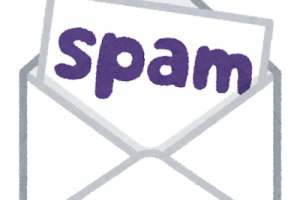



コメントを残す